- Kirjoittaja Jason Gerald [email protected].
- Public 2023-12-16 11:09.
- Viimeksi muokattu 2025-01-23 12:17.
Tämä wikiHow opettaa sinulle iPadin näytön ja äänen lähettämisen televisioon. Jos sinulla on Apple TV -laite, voit peilata näytön langattomasti AirPlayn kautta. Jos käytät erityyppistä televisiota, voit liittää iPadin HDMI- tai VGA -porttiin digitaalisella AV- tai VGA -sovittimella.
Vaihe
Menetelmä 1/2: AirPlayn käyttäminen Apple TV -laitteiden kanssa

Vaihe 1. Liitä Apple TV ja iPad samaan WiFi -verkkoon
Niin kauan kuin tabletti ja Apple TV on yhdistetty samaan langattomaan verkkoon, voit peilata iPadin näytön televisioon ilman lisäkaapeleita.
-
Liitä iPad WiFi -verkkoon siirtymällä kohtaan asetukset ”
kosketa Wi-Fi ja valitse verkko.
-
Liitä Apple TV -laitteesi WiFi -verkkoon siirtymällä kohtaan asetukset ”
valitse Verkko (tai Yleiset> Verkko) ja valitse verkko.
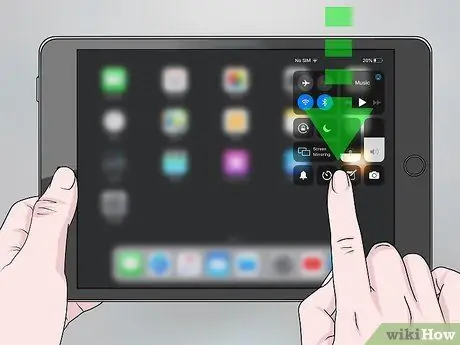
Vaihe 2. Avaa iPadin Ohjauskeskus -paneeli
Jos käytät laitetta, jossa on iOS 12 tai uudempi käyttöjärjestelmä, pyyhkäise alas iPadin aloitusnäytön oikeasta yläkulmasta. Jos laitteesi käyttää vanhempaa iOS -versiota, pyyhkäise ylös aloitusnäytön alareunasta.
Joidenkin sovellusten avulla voit lähettää sisältöä Apple TV: hen ilman koko iPadin näytön peilaamista. Sinun tarvitsee vain koskettaa”AirPlay” -kuvaketta (neliönmuotoinen kuvake, jonka alapuolella on kolmio) sovelluksissa, jotka tukevat näytön peilausta. Kuitenkin kuvakkeen sijainti on yleensä erilainen jokaisessa sovelluksessa
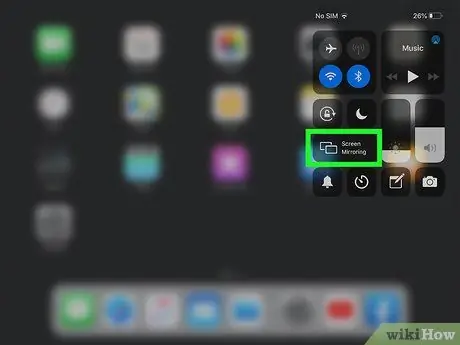
Vaihe 3. Kosketa Näytön peilaus -painiketta
Tämä painike näyttää myös neliön muotoisen kuvakkeen, jonka alapuolella on kolmio. Näyttöön tulee luettelo yhteensopivista Apple -tuotteista.
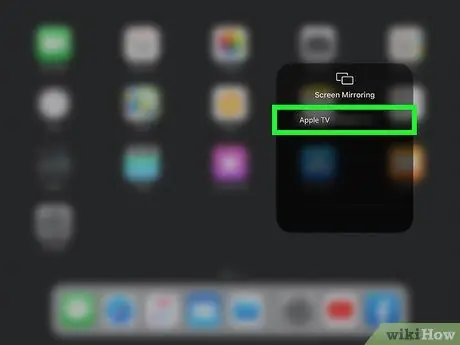
Vaihe 4. Valitse Apple TV -laite
Kun olet valinnut, näet iPad -näytön Apple TV: ssä.
Jos et näe Apple TV: tä luettelossa, varmista, että molemmat laitteet on liitetty samaan WiFi -verkkoon ja että verkko on toiminnassa. Kokeile käynnistää reititin uudelleen ja kytke laitteet sitten uudelleen WiFi -verkkoon. Jos sinulla on edelleen ongelmia laitteen yhdistämisessä verkkoon, liitä Apple TV reitittimeen ethernet -kaapelilla
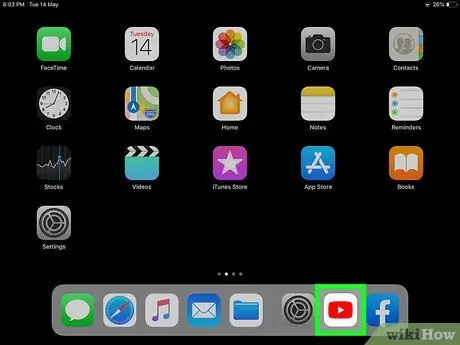
Vaihe 5. Avaa sovellus iPadissa
Kun iPad on kytketty televisioon, kaikki tabletilla tehdyt toiminnot näkyvät television kuvaruudussa. Voit toistaa videoita, selata Internetiä ja katsella valokuvia tavalliseen tapaan.
Jos et kuule ääntä (tai äänentoisto on liian alhainen), varmista, että iPadin ja Apple TV: n äänenvoimakkuus on säädetty. Jos Apple TV on liitetty ulkoisiin kaiuttimiin, varmista, että kaiuttimet ovat päällä ja toimivat

Vaihe 6. Lopeta näytön peilaus painamalla Apple TV -ohjaimen”Valikko” -painiketta
Voit myös lopettaa peilaamisen iPadista avaamalla Ohjauskeskus -paneelin ja koskettamalla Näytön peilaus.
Tapa 2/2: Sovittimen käyttö
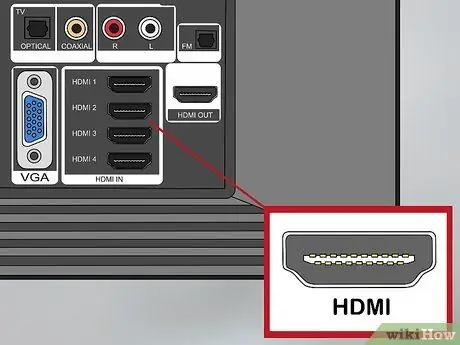
Vaihe 1. Etsi television HDMI -portti
Tämä portti on merkitty "HDMI" ja on suorakulmainen (kuten USB -portti) ja terävä pohja. Löydät yleensä HDMI -portin tai kaksi television takaosasta.
- Jos sinulla ei ole HDMI -porttia, etsi VGA -portti. Tämä portti on myös suorakulmainen, mutta siinä on kolme riviä pieniä ympyröitä.
- HDMI -liitäntä voi lähettää ääntä, mutta VGA -liitäntä ei voi lähettää äänisignaaleja. Jos haluat käyttää VGA -liitäntää, voit silti kuulla äänen television kautta kytkemällä iPadin television kuulokeliitäntään. Tarvitset 3,5 mm-3,5 mm audiokaapelin, joka liitetään iPadin ja television kuulokeliitäntään. Jos iPadissasi ei ole kuulokeliitäntää, tarvitset myös USB-C-3,5 mm: n kuulokeliitäntäsovittimen.

Vaihe 2. Osta sopiva sovitin iPadille
Niin kauan kuin televisiossasi on HDMI- tai VGA -portti, voit liittää iPadin yhteensopivan sovittimen kautta. Tarvittava sovitin riippuu iPadin porttityypistä:
- Jos käytät uutta iPadia (neljännen sukupolven tai uudempi malli), iPad Airia, iPad Miniä tai iPad Prota, tarvitset Lightning Digital AV (HDMI) -sovittimen tai Lighting-VGA (VGA) -sovittimen. Lightning -portti on pieni soikea aukko tabletin pohjassa.
- Jos sinulla on iPad 1, iPad 2 tai iPad 3, tarvitset Applen 30-nastaisen digitaalisen AV (HDMI) -sovittimen tai Applen 30-nastaisen VGA (VGA) -sovittimen. 30-nastainen portti on leveä soikea aukko, joka sijaitsee tabletin pohjassa.

Vaihe 3. Liitä sovitin iPadin latausporttiin
Sovitin sopii tukevasti iPadin lataamiseen käytettävään porttiin.

Vaihe 4. Liitä HDMI -kaapeli television HDMI -porttiin
Jos käytät VGA -liitäntää, liitä VGA -kaapeli VGA -porttiin.

Vaihe 5. Liitä HDMI- tai VGA -kaapelin toinen pää sovittimeen
IPad on nyt liitetty televisioon.
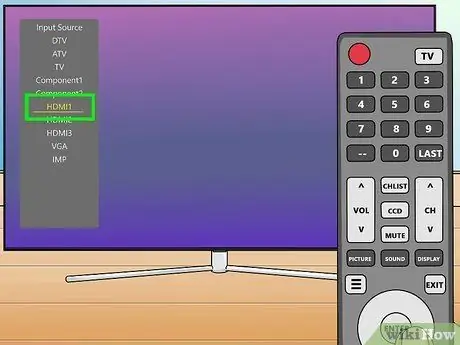
Vaihe 6. Vaihda televisiokanava oikeaan tuloon
Voit valita ohjaimella käytettävän HDMI- tai VGA -portin kanavan television mukaan. Ohjaimen tulokanavan kytkin on yleensä merkitty "Lähde" tai "Tulo". Kun olet löytänyt oikean tulon, näet iPadin näytön televisiossa.
Jos käytät VGA-sovitinta ja haluat kuunnella television ääntä, liitä 3,5 mm: n-3,5 mm: n aux-äänikaapeli (ja tarvittaessa sopiva sovitin) iPadiin ja kytke kaapelin toinen pää television kuulokeliitäntä
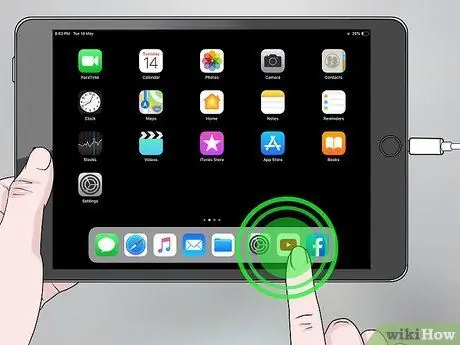
Vaihe 7. Avaa sovellus iPadissa
Kun iPad on kytketty televisioon, kaikki tabletilla tehdyt toiminnot näkyvät television kuvaruudussa. Voit toistaa videoita, selata Internetiä ja katsella valokuvia tavalliseen tapaan.
- Jos et kuule ääntä (tai äänentoisto on liian alhainen), varmista, että iPadin ja Apple TV: n äänenvoimakkuus on säädetty. Jos käytät ulkoisia kaiuttimia, varmista, että laitteeseen on kytketty virta ja että äänen ulostulo ei ole mykistetty.
- Jos näet "HDCP-yhteensopiva laite vaaditaan" -virhesanoman katsellessasi suoratoistosisältöä, VGA-yhteys ei yleensä tue sitä.
- Jos et näe iPadin näyttöä televisiossa, varmista, että televisio on asetettu oikealle lähde-/tulokanavalle. Sinun on ehkä käytettävä toista porttia tai toista HDMI/VGA -kaapelia.






